Edge怎么滚动截长图-Edge浏览器滚动截长图操作方法
屏幕截图已成为我们日常工作和生活中不可或缺的一部分,然而,当遇到需要截取的内容超出了单个屏幕显示范围时,许多用户可能会感到困惑。特别是对于使用Microsoft Edge浏览器的用户来说,如何有效地滚动截取整个网页的长图,成为了一个实用技能,下面来看看具体的操作方法教学吧。
Edge浏览器滚动截长图操作方法
1. 首先在Edge浏览器打开想要截长图的网页,最好下拉一下,让网页内容尤其是图片都加载好。
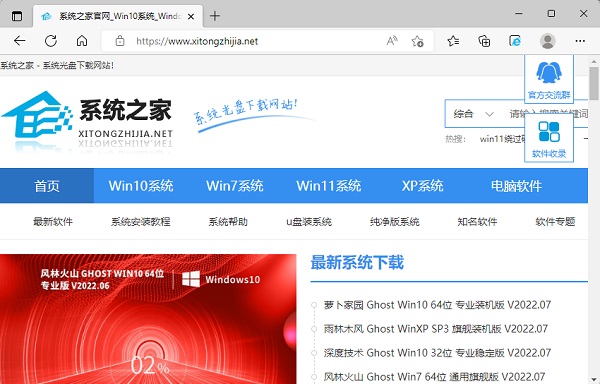
2. 然后点击右上角三点,选择网页捕获(快捷键Ctrl+Shift+S)。
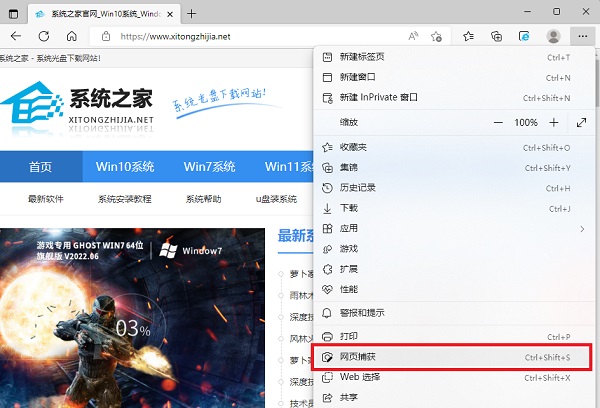
3. 弹出两个选项,一个是捕获区域,另一个是捕获整页。
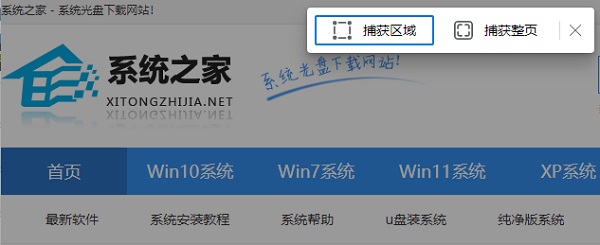
4. 点击“捕获区域”后,用户可以自己框选区域,并向下拖动。然后右下角有复制和标记截图选项,复制可以直接粘贴到其他地方,点击标记截图后可以进行涂鸦以及选择保存位置。
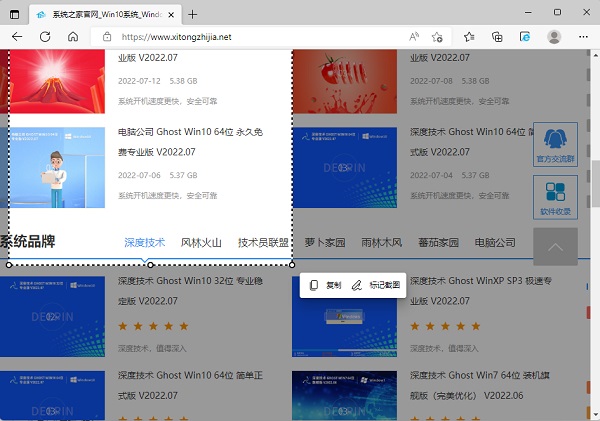
5. 如果选择捕获整页,那么就会直接把整个网页截取下来,一样可以自由涂鸦,然后选择复制或者保存。
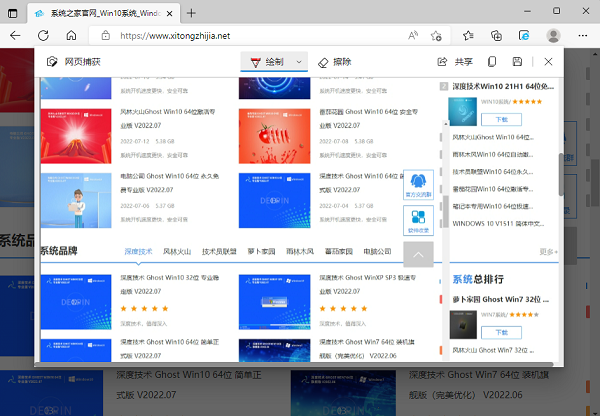
以上就是纯净版系统小编为你带来的关于“Edge怎么滚动截长图-Edge浏览器滚动截长图操作方法”的全部内容了,希望可以解决你的问题,感谢您的阅读,更多精彩内容请关注纯净版系统官网。
相关文章
- Edge主页背景怎么更改-更改Edge浏览器背景的方法
- Edge怎么关闭浏览数据共享功能
- Edge浏览器内存占用高怎么办
- Edge浏览器如何安装插件-Edge浏览器安装第三方插件的方法
- Microsoft edge怎么卸载-卸载Edge浏览器的方法
- Edge自动保存密码怎么设置
- 打开Edge自动拦截网页怎么办-Edge自动拦截网页的解决方法
- Edge的多线程下载功能怎么开启-Edge开启多线程下载的方法
- Edge如何一打开就是新标签页
- Edge浏览器Internet选项灰色点不了怎么办
- Edge浏览器打开是百度怎么恢复-Edge打开是百度的解决方法
- Edge浏览器如何添加信任站点-Edge添加信任站点的方法
- 怎么关闭Edge浏览器侧边栏-Edge浏览器关闭侧边栏的方法
- Edge浏览器打开网页显示不安全怎么办
- Edge下载提示已阻止不安全的文件怎么办
- Edge浏览器无法卸载怎么办-完全卸载Edge浏览器的方法
热门教程
win11关闭windows defender安全中心的四种方法
2Win11如何关闭Defender?Windows11彻底关闭Defender的3种方法
3win10不显示视频缩略图的两种解决方法
4win10关闭许可证即将过期窗口的方法
5win11任务栏怎么显示网速?win11任务栏显示实时网速的方法
6win11怎么切换桌面?win11切换桌面的四种方法
7win11忘记pin无法开机的三种最简单办法
8安装NET3.5提示0x800f0950失败解决方法
9Win11移动热点不能用怎么办?移动热点不工作怎么办?
10Win11如何打开预览窗格?Win11显示预览窗格的方法
装机必备 更多+
重装教程
大家都在看








